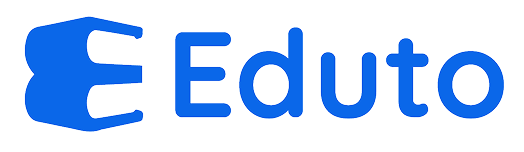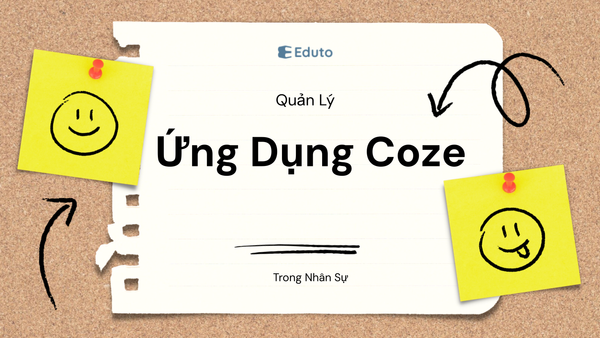Tự Học n8n: Xây Công Cụ Trung Gian (Middleware)
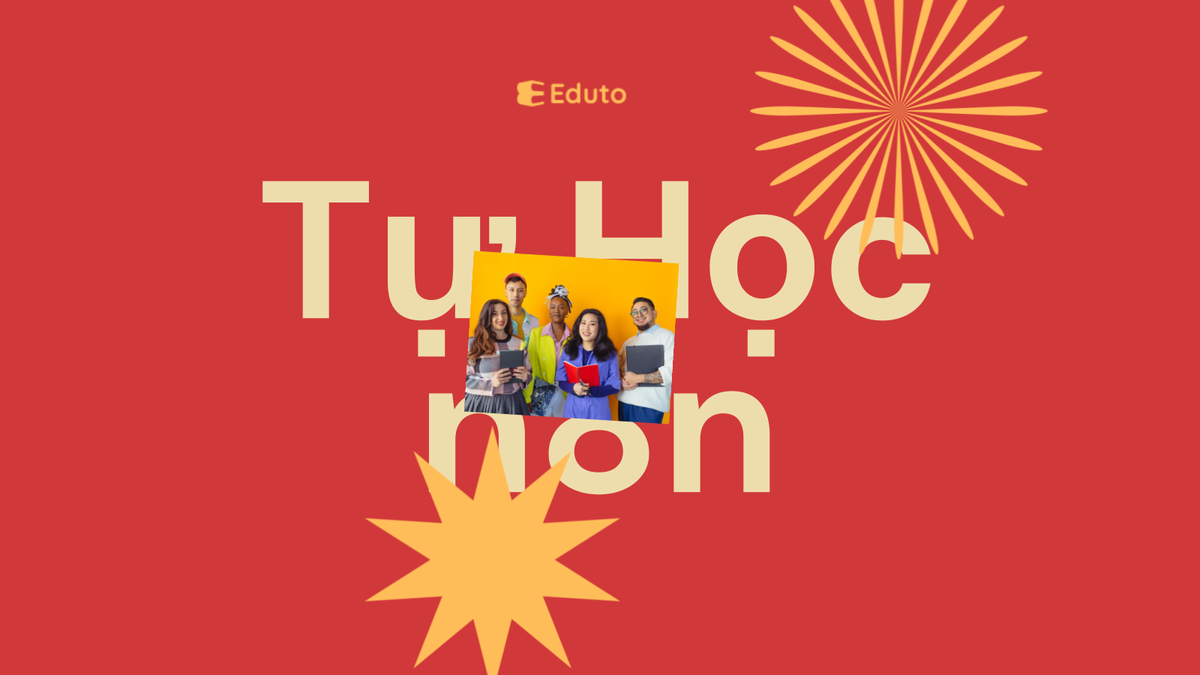
Tự Học n8n: Xây Công Cụ Trung Gian (Middleware) Mạnh Mẽ
Trong thế giới kết nối ngày nay, việc tích hợp và tự động hóa các quy trình làm việc giữa các ứng dụng khác nhau trở nên quan trọng hơn bao giờ hết. n8n, một nền tảng tự động hóa workflow mạnh mẽ, mã nguồn mở, cho phép bạn xây dựng các công cụ trung gian (middleware) một cách linh hoạt và hiệu quả. Bài viết này sẽ hướng dẫn bạn từ A đến Z cách tự học n8n và sử dụng nó để tạo ra các middleware tùy chỉnh, giải quyết các bài toán tích hợp phức tạp trong doanh nghiệp của bạn.
1. Middleware là gì và tại sao bạn cần nó?
Middleware, hay phần mềm trung gian, đóng vai trò cầu nối giữa các ứng dụng, hệ thống hoặc dịch vụ khác nhau. Nó cho phép các thành phần này giao tiếp và trao đổi dữ liệu một cách trơn tru, ngay cả khi chúng được xây dựng trên các nền tảng khác nhau hoặc sử dụng các giao thức khác nhau.
Lợi ích của việc sử dụng Middleware:
- Tích hợp hệ thống: Kết nối các ứng dụng và hệ thống rời rạc, tạo ra một môi trường làm việc thống nhất.
- Tự động hóa quy trình: Tự động hóa các tác vụ lặp đi lặp lại, giải phóng thời gian cho nhân viên tập trung vào các công việc chiến lược hơn.
- Xử lý dữ liệu: Chuyển đổi, làm sạch và làm phong phú dữ liệu khi nó di chuyển giữa các hệ thống.
- Bảo mật: Kiểm soát truy cập và bảo vệ dữ liệu nhạy cảm.
- Khả năng mở rộng: Dễ dàng thêm hoặc loại bỏ các thành phần mà không ảnh hưởng đến toàn bộ hệ thống.
- Giảm thiểu sự phức tạp: Đơn giản hóa việc quản lý và bảo trì hệ thống.
Ví dụ về ứng dụng Middleware:
- Kết nối CRM (Customer Relationship Management) với hệ thống email marketing để tự động hóa việc gửi email chào mừng cho khách hàng mới.
- Tích hợp hệ thống thương mại điện tử với hệ thống kế toán để tự động cập nhật dữ liệu doanh thu và chi phí.
- Tạo API trung gian để chuyển đổi dữ liệu từ định dạng này sang định dạng khác.
- Xây dựng hệ thống cảnh báo tự động khi phát hiện các sự kiện quan trọng trong hệ thống.
2. Tại sao chọn n8n cho Middleware?
n8n nổi bật như một lựa chọn tuyệt vời để xây dựng middleware vì những lý do sau:
- Mã nguồn mở: n8n là mã nguồn mở, cho phép bạn tự do tùy chỉnh, mở rộng và triển khai nó theo nhu cầu cụ thể của bạn. Bạn không bị ràng buộc bởi các giới hạn của các nền tảng độc quyền.
- Giao diện trực quan: n8n cung cấp giao diện kéo thả trực quan, giúp bạn dễ dàng tạo và quản lý các workflow mà không cần phải viết code phức tạp.
- Tính linh hoạt cao: n8n hỗ trợ hàng trăm node tích hợp sẵn, cho phép bạn kết nối với hầu hết các ứng dụng và dịch vụ phổ biến. Bạn cũng có thể tạo các node tùy chỉnh để kết nối với các hệ thống đặc thù của bạn.
- Khả năng mở rộng: n8n có thể dễ dàng mở rộng để đáp ứng nhu cầu ngày càng tăng của bạn. Bạn có thể triển khai nó trên nhiều nền tảng khác nhau, từ máy tính cá nhân đến máy chủ đám mây.
- Cộng đồng hỗ trợ lớn: n8n có một cộng đồng người dùng và nhà phát triển tích cực, sẵn sàng giúp đỡ bạn khi bạn gặp khó khăn.
- Giá cả phải chăng: n8n cung cấp phiên bản miễn phí cho phép bạn sử dụng đầy đủ các tính năng của nó. Các gói trả phí cung cấp thêm các tính năng nâng cao và hỗ trợ ưu tiên.
3. Bắt đầu với n8n: Cài đặt và cấu hình
Để bắt đầu sử dụng n8n, bạn cần cài đặt và cấu hình nó trên máy tính hoặc máy chủ của bạn. Có nhiều cách để cài đặt n8n, tùy thuộc vào hệ điều hành và môi trường bạn sử dụng.
a. Cài đặt n8n bằng Docker:
Đây là cách cài đặt được khuyến nghị, vì nó đơn giản và dễ quản lý.
- Cài đặt Docker: Nếu bạn chưa cài đặt Docker, hãy tải xuống và cài đặt Docker Desktop từ trang web chính thức của Docker (docker.com).
- Tạo thư mục: Tạo một thư mục để lưu trữ dữ liệu của n8n. Ví dụ:
mkdir n8n_data-d: Chạy container ở chế độ nền (detached).--name n8n: Đặt tên cho container là "n8n".-p 5678:5678: Ánh xạ cổng 5678 trên máy chủ của bạn tới cổng 5678 bên trong container.-v ~/.n8n:/home/node/.n8n: Mount thư mục~/.n8ntrên máy chủ của bạn vào thư mục/home/node/.n8nbên trong container. Điều này cho phép bạn lưu trữ dữ liệu của n8n (workflows, credentials, etc.) trên máy chủ của bạn.n8nio/n8n: Sử dụng image Docker chính thức của n8n.
- Truy cập n8n: Sau khi container được khởi động, bạn có thể truy cập n8n bằng cách mở trình duyệt và truy cập địa chỉ
http://localhost:5678.
Chạy lệnh Docker: Mở terminal hoặc command prompt và chạy lệnh sau:
docker run -d --name n8n -p 5678:5678 -v ~/.n8n:/home/node/.n8n n8nio/n8n
b. Cài đặt n8n bằng npm:
Bạn có thể cài đặt n8n bằng npm (Node Package Manager) nếu bạn đã cài đặt Node.js và npm trên máy tính của bạn.
- Cài đặt Node.js và npm: Nếu bạn chưa cài đặt Node.js và npm, hãy tải xuống và cài đặt chúng từ trang web chính thức của Node.js (nodejs.org).
-g: Cài đặt n8n trên toàn hệ thống (global).
- Truy cập n8n: Sau khi n8n được khởi động, bạn có thể truy cập nó bằng cách mở trình duyệt và truy cập địa chỉ
http://localhost:5678.
Khởi động n8n: Chạy lệnh sau để khởi động n8n:
n8n
Cài đặt n8n: Mở terminal hoặc command prompt và chạy lệnh sau:
npm install -g n8n
c. Cấu hình n8n:
Sau khi cài đặt n8n, bạn cần cấu hình nó để phù hợp với nhu cầu của bạn. Một số cấu hình quan trọng bao gồm:
- Database: n8n sử dụng database để lưu trữ workflows, credentials và các dữ liệu khác. Bạn có thể sử dụng SQLite (mặc định), PostgreSQL hoặc MySQL. Để thay đổi database, bạn cần thiết lập các biến môi trường tương ứng.
- Credentials: n8n cho phép bạn lưu trữ các credentials (ví dụ: API keys, usernames, passwords) một cách an toàn. Bạn có thể sử dụng các dịch vụ quản lý credentials như HashiCorp Vault hoặc AWS Secrets Manager.
- Execution Mode: queue mode và default mode. Queue mode phù hợp cho các workflow phức tạp và yêu cầu hiệu năng cao.
- Webhook URL: Nếu bạn sử dụng webhooks, bạn cần cấu hình webhook URL để n8n có thể nhận các yêu cầu webhook.
Bạn có thể cấu hình n8n bằng cách thiết lập các biến môi trường (environment variables). Ví dụ: để sử dụng PostgreSQL làm database, bạn có thể thiết lập các biến môi trường sau:
N8N_DB_TYPE=postgresdb
DB_POSTGRESDB_HOST=localhost
DB_POSTGRESDB_PORT=5432
DB_POSTGRESDB_DATABASE=n8n
DB_POSTGRESDB_USER=n8n
DB_POSTGRESDB_PASSWORD=mypassword
4. Xây dựng Workflow đầu tiên của bạn: Ví dụ đơn giản
Để làm quen với n8n, chúng ta sẽ xây dựng một workflow đơn giản để gửi email khi có một bài viết mới được đăng trên một blog WordPress.
Bước 1: Tạo Workflow mới
- Mở n8n trên trình duyệt của bạn (ví dụ:
http://localhost:5678). - Nhấp vào nút "New" để tạo một workflow mới.
Bước 2: Thêm Trigger (khởi đầu Workflow)
- Tìm kiếm và thêm node "WordPress Trigger".
- Cấu hình node "WordPress Trigger":
- Authentication: Chọn "WordPress Basic Auth" và nhập URL, username và password của blog WordPress của bạn.
- Trigger On: Chọn "Post Created".
Bước 3: Thêm Node xử lý dữ liệu
- Thêm node "Set" để tạo nội dung email.
- Cấu hình node "Set":
- Add Value:
- Name:
subject - Value:
Bài viết mới: {{ $json.title.rendered }} - Type:
String
- Name:
- Add Value:
- Name:
content - Value:
Bài viết mới đã được đăng trên blog của chúng tôi: {{ $json.link }} - Type:
String
- Name:
- Add Value:
Bước 4: Thêm Node gửi email
- Tìm kiếm và thêm node "Email".
- Cấu hình node "Email":
- Connection: Chọn "SMTP" và nhập thông tin SMTP của bạn (ví dụ: Gmail, Outlook).
- From Email: Nhập địa chỉ email của bạn.
- To Email: Nhập địa chỉ email người nhận.
- Subject:
{{ $json.subject }} - Content Type:
HTML - Content:
{{ $json.content }}
Bước 5: Kích hoạt Workflow
- Nhấp vào nút "Execute Workflow" để kiểm tra workflow.
- Nếu mọi thứ hoạt động bình thường, hãy nhấp vào nút "Activate" để kích hoạt workflow.
Bây giờ, mỗi khi có một bài viết mới được đăng trên blog WordPress của bạn, n8n sẽ tự động gửi email thông báo cho người nhận.
5. Xây dựng Middleware phức tạp hơn: Ví dụ tích hợp CRM và Email Marketing
Trong ví dụ này, chúng ta sẽ xây dựng một middleware để tự động thêm khách hàng mới từ CRM (ví dụ: HubSpot) vào danh sách email marketing (ví dụ: Mailchimp).
Bước 1: Tạo Workflow mới
- Mở n8n và tạo một workflow mới.
Bước 2: Thêm Trigger (HubSpot Webhook)
- Tìm kiếm và thêm node "Webhook".
- Cấu hình node "Webhook":
- Method: Chọn "POST".
- Path: Đặt một path duy nhất cho webhook (ví dụ:
/hubspot_new_contact).
- Sao chép URL webhook được tạo ra và cấu hình nó trong HubSpot để kích hoạt khi một liên hệ mới được tạo.
Bước 3: Lấy dữ liệu từ HubSpot
- Thêm node "HTTP Request".
- Cấu hình node "HTTP Request":
Bước 4: Chuyển đổi dữ liệu
- Thêm node "Function".
Cấu hình node "Function" để chuyển đổi dữ liệu từ định dạng HubSpot sang định dạng Mailchimp. Ví dụ:
const firstName = items[0].json.properties.firstname.value;
const lastName = items[0].json.properties.lastname.value;
const email = items[0].json.properties.email.value;
return [{
email_address: email,
status: "subscribed",
merge_fields: {
FNAME: firstName,
LNAME: lastName
}
}];
Bước 5: Thêm vào Mailchimp
- Thêm node "Mailchimp".
- Cấu hình node "Mailchimp":
- Operation: Chọn "Add or Update Member".
- Audience ID: Nhập Audience ID của bạn trong Mailchimp.
- Email Address:
{{ $json.email_address }} - Status:
{{ $json.status }} - Merge Fields:
{{ $json.merge_fields }}
Bước 6: Kích hoạt Workflow
- Nhấp vào nút "Execute Workflow" để kiểm tra workflow.
- Nếu mọi thứ hoạt động bình thường, hãy nhấp vào nút "Activate" để kích hoạt workflow.
Bây giờ, mỗi khi có một liên hệ mới được tạo trong HubSpot, n8n sẽ tự động thêm liên hệ đó vào danh sách email marketing của bạn trong Mailchimp.
6. Mẹo và Thủ thuật khi làm việc với n8n
- Sử dụng Variables: Sử dụng biến để lưu trữ và truy cập dữ liệu giữa các node.
- Sử dụng Loops: Sử dụng loops để lặp lại các tác vụ cho nhiều mục.
- Sử dụng Error Handling: Thêm các node error handling để xử lý các lỗi có thể xảy ra trong workflow.
- Sử dụng Environment Variables: Sử dụng biến môi trường để lưu trữ các thông tin cấu hình nhạy cảm (ví dụ: API keys, passwords).
- Kiểm tra Workflow thường xuyên: Thường xuyên kiểm tra workflow của bạn để đảm bảo rằng nó hoạt động bình thường.
- Tận dụng Cộng đồng: Tham gia cộng đồng n8n để học hỏi kinh nghiệm từ người khác và được hỗ trợ khi gặp khó khăn.
7. Kết luận
n8n là một công cụ mạnh mẽ và linh hoạt để xây dựng các công cụ trung gian (middleware) tùy chỉnh. Với giao diện trực quan, tính linh hoạt cao và khả năng mở rộng, n8n cho phép bạn tích hợp và tự động hóa các quy trình làm việc một cách hiệu quả. Bằng cách tự học n8n và áp dụng các kiến thức trong bài viết này, bạn có thể xây dựng các middleware đáp ứng nhu cầu cụ thể của doanh nghiệp bạn và tối ưu hóa quy trình làm việc của bạn. Chúc bạn thành công trên hành trình tự động hóa với n8n!